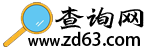在日常的网络管理和维护中,我们常常需要查询内网主机的IP地址。无论是为了排查故障,还是为了网络配置,了解如何有效地找到这些信息都非常重要。接下来,我将分享一些常用的方法和工具,帮助你轻松查询内网主机的IP地址。
方法一:使用命令行工具
对于喜欢使用命令行的朋友,可以通过几条简单的命令来查询内网主机的IP地址。
- Windows系统:
可以打开命令提示符,输入以下命令:
ipconfig
执行后,你会看到多个网络适配器的信息。在“以太网适配器”或者“无线适配器”的部分,就可以找到“IPv4地址”,这就是你的内网IP地址。
打开终端,输入命令:
ifconfig
找到“inet”后面的数字,那就是你的内网IP地址。此外,还可以使用
ip a
命令来获取同样的信息。
在应用程序中选择“终端”,输入:
ifconfig
之后寻找“en0”或“en1”,在“inet”后显示的就是内网IP地址。
方法二:使用网络扫描工具
如果你需要查询网络中多台主机的IP地址,手动一个个查询显然不够高效。这时,可以使用一些网络扫描工具,比如:
- Nmap:这是一款强大的网络扫描工具,可以列出网络中所有主机及其IP地址。只需输入命令:
nmap -sn 192.168.0.0/24
这里的“192.168.0.0/24”可以根据你的局域网IP范围进行调整。
方法三:路由器管理界面
很多时候,内网主机的IP地址也可以通过路由器的管理界面查询。你可以按照以下步骤进行:
- 在浏览器中输入路由器的管理地址,通常为“192.168.1.1”或“192.168.0.1”。
- 输入管理员账号和密码(默认的账号和密码通常可以在路由器底部找到)。
- 进入“设备管理”或“联机设备”页面,查看连接到路由器的设备列表及其IP地址。
常见问题解答
在查询内网主机的IP地址时,可能会有一些疑问,下面是一些常见问题的解答:
- 如何确认我查到的IP地址是内网的?
一般来说,内网IP地址分为几个范围,如“192.168.x.x”、“10.x.x.x”、“172.16.x.x”至“172.31.x.x”。如果查到的IP地址在这些范围内,那就是内网地址。 - 如果我无法找到内网IP,可能是什么原因?
可能是因为网络配置错误、设备未连接网络或设备被静态IP配置覆盖等。
总结一下,无论你是使用命令行工具,还是依靠网络扫描软件,或者从路由器管理界面查询,了解如何获取内网主机的IP地址是网络管理的重要环节。希望这些方法能帮助你在审核和维护内网时事半功倍!